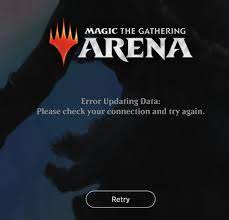マジック:ザギャザードアリーナ(MTGアリーナ)は、無料でプレイできるデジタルトレーディングカードゲームです。 Windowsプラットフォームで利用できます。多くのユーザーが最近、Windows画面でのデータ更新エラーのMTGアリーナエラーを報告しました。通常、更新エラーはプロキシ構成が間違っているために発生します。
ただし、ISPまたはゲームサーバーによって特定の制限が適用されている場合があります。これが、Windows画面に更新エラーメッセージを表示する理由になります。人々はゲームを笑うときにエラーに遭遇します。エラーメッセージは次のように読み取ることができます。
「データの更新エラー:接続を確認して、再試行してください。」
[再試行]ボタンをクリックすると、ゲームの開始ページが表示され、続行するためにログインクレデンシャルを入力すると、ユーザーはエラーメッセージポップアップを再度受け取ります。この問題の適切な修正を取得するには、以下の回避策に従う必要があります。
MTGアリーナエラー更新データの修正
修正1:Windowsプロキシ設定を無効にする
ゲームはサーバーに接続できないため、インターネット接続がプロキシ設定を使用している場合、データの更新エラーが表示されます。この状況では、プロキシを無効にする手順を実行する必要があります。プロキシサーバーを使用していない場合でも、以下の関連設定を無効にする手順を実行します。
- 最初にMTGアリーナを閉鎖します。
- 次に、Windowsボタンを右クリックして、[設定]を選択します。
- 開いたウィンドウで、[ネットワークとインターネット]をクリックします。
- プロキシに移動し、右側の[設定の自動検出]を無効にします。
- [セットアップスクリプトの使用]オプションを無効にしてから、
- 次に、[プロキシサーバーの使用]を無効にします。
- その後、MTGアリーナを起動します。アップデートを探すメッセージが表示されますが、
- 更新が完了するのを待ちます。
- 完了したら、MTG Arenaを起動し、問題が解決したかどうかを確認します。
修正2:VPNを使用する
MTGアリーナエラー更新データの問題が原因でISPまたはゲームサーバーによって適用される地域制限が発生する理由が考えられます。その場合、制限を回避するためにVPNを使用することをお勧めします。
- ゲームを終了し、VPNをダウンロードしてインストールします。
- 起動して別の場所に接続し、
- そのときゲームを起動し、
- 更新プロセスを開始した場合は、更新を完了させます。
- これが完了したら、ゲームがエラーなしで動作しているかどうかを確認します。
- 今すぐVPNを切断し、ゲームを使用します。
修正3:EpicGameランチャーを使用する
問題が解決しない場合は、ゲームをアンインストールして、別のプラットフォームであるEpicGameランチャーから使用することをお勧めします。 MTGアリーナはEpicGamesストアで入手できます。
- ゲームを終了したら、Win+Sを押してWindowsSearchを開きます。
- コントロールパネルと入力し、一致した結果をクリックします。
- 次に、[プログラムのアンインストール]をクリックします。
- インストールされているプログラムのリストで、Magic the Gatheringをオンラインで右クリックし、[アンインストール]を選択します。
- 画面の指示に従ってインストールを完了します。
- デバイスを再起動してから、
- システムが起動したら、ブラウザを起動して、EpicGamesのMTGArenaページに移動します。
- EpicGamesのログインデータを使用してサインインするか、その他の方法でサインアップします。
- 次に、MTGアリーナページで、[取得]オプションをクリックします。
- 購入ボタンをクリックして続行します(ゲームは無料なので無料です)、
- EpicGameランチャーで今すぐゲームを起動します。
- MTGArenaのログインデータを使用してログインすると、問題が解決したことがわかります。
どの方法も機能しない場合は、データの更新中にmtgアリーナエラーを引き起こしているシステム関連の問題が発生している可能性があります。最良の結果を得るには、自動ツール–PC修復ツールを使用してWindows関連の問題に対処することをお勧めします。
結論
それで全部です! mtgアリーナエラー更新データを取り除くために試みる必要があるすべての可能な修正を提供しました。うまくいけば、これらの修正が本当にあなたを助けます。提供されている方法のいずれかに記載されている手順で問題が発生した場合は、以下にコメントしてください。